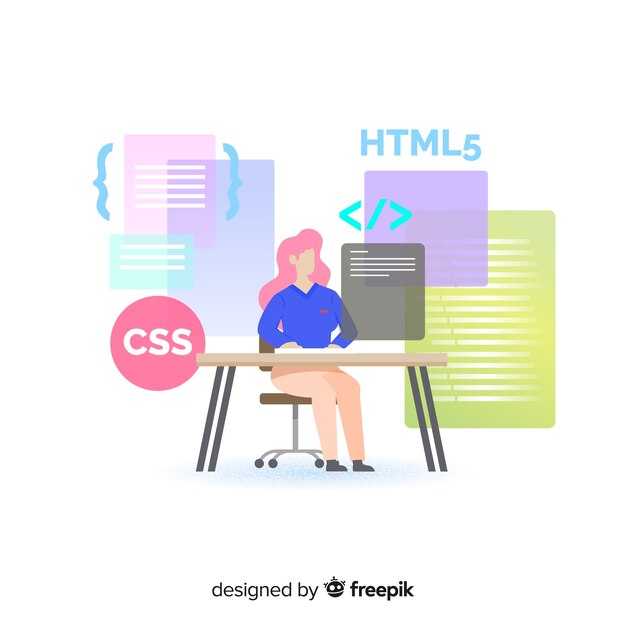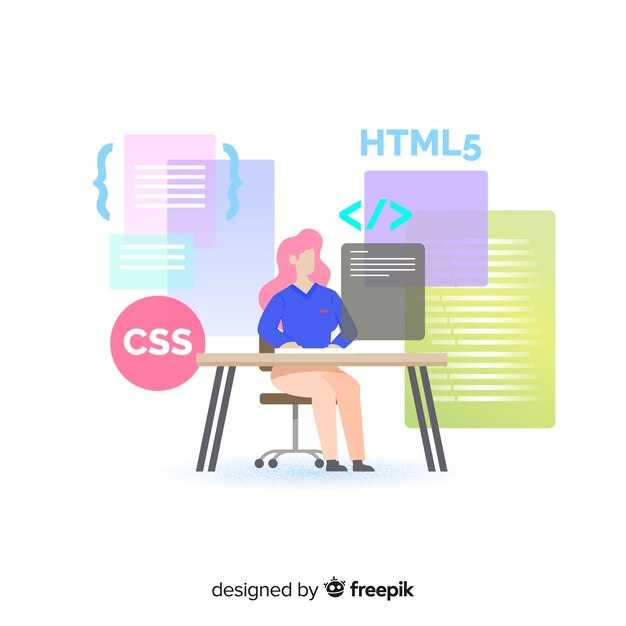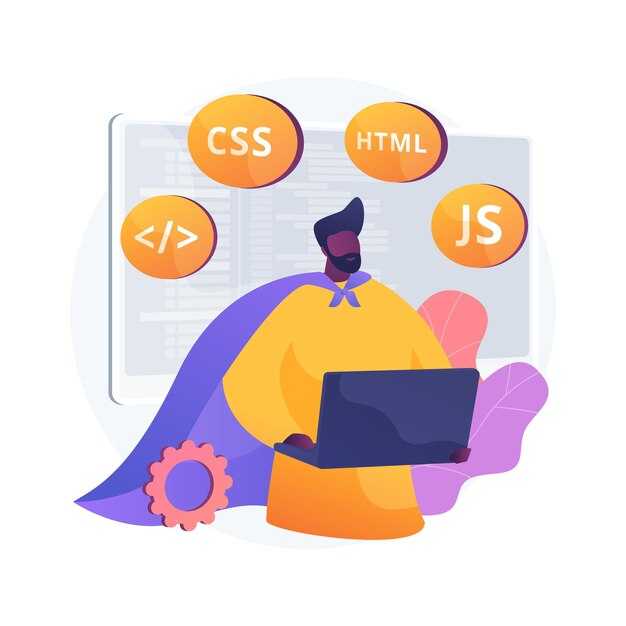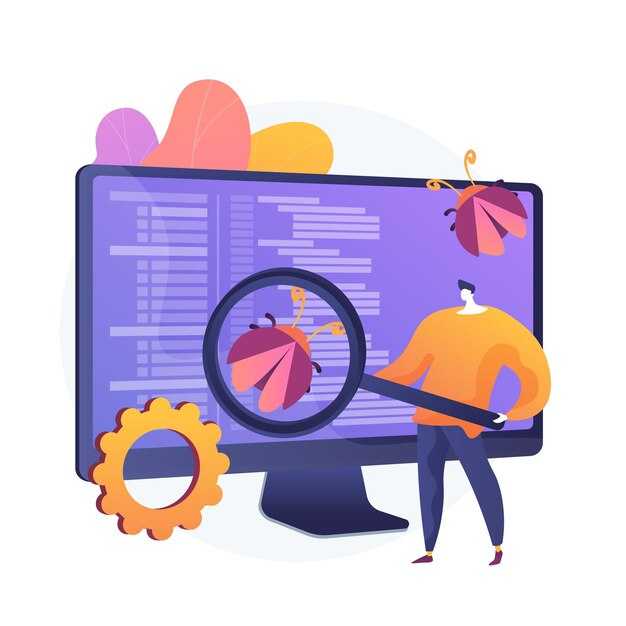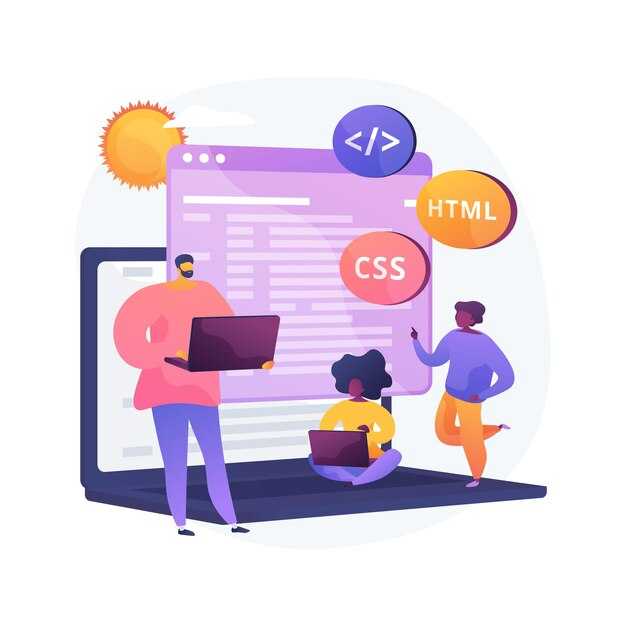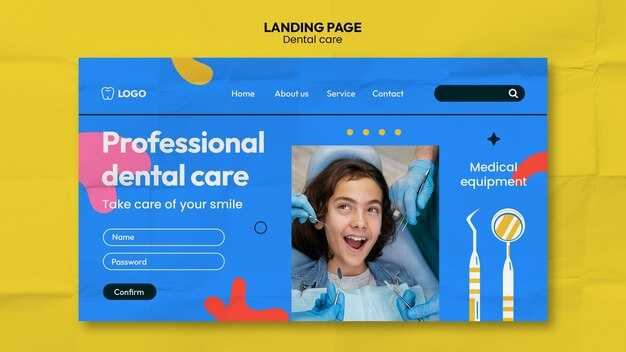Для создания отступов в HTML применяйте тег <blockquote>. Этот тег автоматически добавляет отступы слева и справа, выделяя текст и делая его более читаемым. Например, вставьте текст цитаты между открывающим и закрывающим тегами: <blockquote>Ваш текст</blockquote>. Это подходит для выделения цитат или важных фрагментов.
Если нужно задать отступ только слева, используйте CSS. Добавьте в стиль элемента свойство margin-left с нужным значением. Например: style=»margin-left: 40px;». Это позволяет точно контролировать расстояние от края страницы.
Для небольших отступов внутри абзаца применяйте неразрывный пробел . Вставьте его несколько раз перед текстом: Ваш текст. Этот способ подходит для минимальных смещений, но не злоупотребляйте им, чтобы не нарушить структуру кода.
Используйте тег <pre> для сохранения форматирования текста, включая пробелы и переносы строк. Внутри этого тега все отступы и пробелы отображаются так, как они написаны в коде. Это полезно для отображения кода или поэтических строк.
Основы использования тега абзаца в HTML
Для создания абзаца в HTML используйте тег <p>. Каждый абзац начинается с открывающего тега <p> и заканчивается закрывающим </p>. Браузер автоматически добавляет отступы перед и после абзаца, что упрощает структурирование текста.
Пример:
<p>Это первый абзац.</p>
<p>Это второй абзац.</p>Для улучшения читаемости текста:
- Разделяйте длинные предложения на несколько абзацев.
- Не используйте тег
<br>для создания отступов между абзацами – это нарушает семантику. - Для добавления дополнительных отступов или стилей применяйте CSS.
Если нужно вставить текст без форматирования, например, для отображения кода, используйте тег <pre>. Он сохраняет пробелы и переносы строк.
Пример:
<pre>
Это текст с сохранением
всех пробелов и переносов.
</pre>Тег <p> поддерживает атрибуты, такие как class и id, которые помогают задавать стили или обращаться к элементам через JavaScript.
Пример:
<p class="highlight">Этот абзац выделен стилем.</p>Используйте тег <p> только для текстовых блоков. Для других целей, таких как списки или заголовки, применяйте соответствующие теги, например <ul>, <ol> или <h1>–<h6>.
Что такое тег и зачем он нужен?
Для создания отступов в HTML используйте тег <blockquote> или CSS-свойства, такие как margin и padding. Например, <blockquote> автоматически добавляет отступы слева и справа, что удобно для выделения цитат или важных фрагментов текста.
Теги помогают не только визуально оформить страницу, но и улучшить ее доступность для поисковых систем и пользователей с ограниченными возможностями. Например, тег <p> обозначает абзац, а <h1> – заголовок первого уровня, что облегчает навигацию по содержимому.
Используйте теги осознанно, чтобы избежать избыточного кода. Например, вместо множества <br> для создания отступов лучше применить CSS, который обеспечивает более гибкое управление стилями.
Как правильно вставлять текст в тег
Начните с открытия тега, например <p>, затем введите текст внутри него. Закройте тег тем же именем, добавив слэш: </p>. Это базовый принцип работы с любым тегом, содержащим текст.
Для улучшения читаемости используйте отступы и переносы строк в коде. Например, текст внутри <blockquote> можно оформить так:
<blockquote>
Это пример цитаты, которая будет выделена на странице.
</blockquote>Если текст содержит специальные символы, такие как < или &, замените их на соответствующие HTML-сущности: < и &. Это предотвратит ошибки интерпретации браузером.
Для форматирования текста применяйте вложенные теги. Например, чтобы выделить часть текста жирным, используйте <strong> внутри абзаца:
<p>Это <strong>важный</strong> текст.</p>Проверяйте вложенность тегов: каждый открытый тег должен быть закрыт в правильном порядке. Например, <em><strong>текст</strong></em> – корректно, а <em><strong>текст</em></strong> – ошибка.
Используйте атрибуты тегов для уточнения их назначения. Например, в <a href="https://example.com"> атрибут href указывает ссылку, а текст внутри станет кликабельным.
Помните, что текст внутри тегов должен быть лаконичным и понятным. Избегайте избыточного форматирования, чтобы не перегружать структуру HTML.
Что такое свойства отступа и как они влияют на отображение?
Свойства отступа в HTML и CSS, такие как margin и padding, управляют пространством вокруг и внутри элементов. Margin задает внешний отступ, создавая расстояние между элементами, а padding – внутренний, увеличивая пространство внутри элемента. Например, margin: 20px; добавит 20 пикселей отступов со всех сторон, а padding: 10px 15px; установит 10 пикселей сверху и снизу, 15 – слева и справа.
Используйте margin для разделения блоков, например, между заголовком и текстом. Это улучшает читаемость. Padding помогает сделать контент внутри элемента более удобным для восприятия, особенно в кнопках или карточках. Например, padding: 15px; в кнопке сделает текст внутри нее более аккуратным.
Для точного контроля отступов применяйте отдельные свойства, такие как margin-top, margin-bottom, padding-left и padding-right. Это позволяет избежать лишних пробелов и выровнять элементы в макете. Например, margin-bottom: 30px; добавит отступ только под элементом, не затрагивая другие стороны.
Отступы также влияют на адаптивность. Используйте относительные единицы, например % или em, чтобы отступы масштабировались с учетом размера экрана. Например, padding: 5%; сделает внутренний отступ пропорциональным ширине родительского элемента.
Помните, что неправильное использование отступов может привести к наложению элементов или избыточным пробелам. Проверяйте макет на разных устройствах, чтобы убедиться, что отступы работают корректно.
Настройка отступов с помощью CSS для элемента
Используйте свойство margin для управления внешними отступами элемента. Например, чтобы задать отступы со всех сторон, укажите одно значение: margin: 20px;. Для отдельных сторон применяйте формат: margin: 10px 15px 20px 25px;, где значения соответствуют верхней, правой, нижней и левой сторонам.
- Используйте
margin-top,margin-right,margin-bottomилиmargin-leftдля точного контроля отступов с одной стороны. - Для автоматического выравнивания элемента по центру примените
margin: 0 auto;.
Внутренние отступы настраивайте с помощью padding. Например, padding: 10px; добавит отступы внутри элемента со всех сторон. Для отдельных сторон используйте аналогичный формат, как и с margin.
- Сочетайте
paddingиmarginдля создания сложных композиций. - Учитывайте, что
paddingувеличивает размер элемента, аmargin– нет.
Для работы с отступами в процентах или других единицах измерения, таких как em или rem, используйте соответствующие значения. Например, margin: 5%; или padding: 1.5em;.
Помните, что в некоторых случаях отступы могут схлопываться. Это происходит, когда вертикальные margin соседних элементов перекрываются. Чтобы избежать этого, используйте padding или добавьте границу.
Как задать отступы с помощью свойства margin?
Чтобы задать отступы для элемента, используйте свойство margin в CSS. Это свойство позволяет контролировать расстояние вокруг элемента, создавая пространство между ним и другими элементами на странице.
Например, чтобы добавить отступ в 20 пикселей со всех сторон элемента, напишите:
div {
margin: 20px;
}
Если нужно задать разные отступы для каждой стороны, используйте четыре значения в порядке: верх, право, низ, лево:
div {
margin: 10px 20px 30px 40px;
}
Для более точного управления отступами применяйте отдельные свойства: margin-top, margin-right, margin-bottom и margin-left. Например:
div {
margin-top: 15px;
margin-right: 25px;
margin-bottom: 10px;
margin-left: 5px;
}
Если требуется центрировать элемент по горизонтали, используйте значение auto для левого и правого отступов:
div {
margin: 0 auto;
}
Свойство margin также поддерживает процентные значения, которые рассчитываются относительно ширины родительского элемента. Это полезно для создания адаптивных отступов:
div {
margin: 5%;
}
Используйте отрицательные значения, чтобы уменьшить расстояние между элементами или выйти за пределы стандартного расположения:
div {
margin-top: -10px;
}
Эти методы помогут вам гибко управлять отступами, создавая удобный и визуально приятный макет страницы.
Использование свойства padding для увеличения расстояния внутри абзаца
Добавьте свойство padding к тегу <p>, чтобы увеличить расстояние между текстом и границами абзаца. Например, padding: 20px; создаст отступы в 20 пикселей со всех сторон. Это улучшит читаемость и визуальное восприятие текста.
Для точной настройки используйте отдельные значения для каждой стороны. Например, padding: 10px 15px 20px 25px; задаст верхний отступ 10 пикселей, правый – 15, нижний – 20 и левый – 25. Это позволяет адаптировать отступы под конкретный макет.
Если нужно увеличить только горизонтальные или вертикальные отступы, используйте сокращённый синтаксис. Например, padding: 10px 20px; задаст вертикальные отступы 10 пикселей и горизонтальные – 20.
Учитывайте, что padding увеличивает размер элемента. Если это нежелательно, добавьте свойство box-sizing: border-box;, чтобы размеры элемента включали отступы.
Экспериментируйте с разными значениями padding, чтобы найти оптимальный баланс между отступами и читаемостью текста.
Примеры применения отступов на реальных веб-страницах
Используйте отступы для улучшения читаемости текста в блогах. Например, добавьте margin-left: 20px; к параграфам, чтобы отделить их от боковой панели. Это создаст визуальный баланс и сделает контент более удобным для восприятия.
На страницах с описанием продуктов применяйте отступы для выделения ключевых характеристик. Задайте padding: 10px; для каждого элемента списка, чтобы информация выглядела структурированной и привлекательной.
В формах обратной связи используйте отступы для разделения полей ввода. Установите margin-bottom: 15px; для каждого поля, чтобы избежать нагромождения и упростить заполнение данных.
Для цитат или важных замечаний добавьте отступы слева и справа. Например, примените padding: 0 25px; и border-left: 3px solid #ccc;, чтобы визуально выделить текст и придать ему акцент.
В навигационных меню используйте отступы для создания пространства между пунктами. Задайте margin-right: 10px; для каждого элемента списка, чтобы ссылки не сливались и выглядели аккуратно.
Для заголовков и подзаголовков добавьте отступы сверху и снизу. Например, примените margin: 20px 0;, чтобы разделить секции и улучшить структуру страницы.
Советы по совместимости стилей в различных браузерах
Проверяйте отображение вашего сайта в популярных браузерах, таких как Chrome, Firefox, Safari и Edge. Используйте инструменты разработчика в каждом из них для быстрого выявления проблем.
Применяйте CSS-сброс, чтобы стандартизировать стили. Например, используйте библиотеку Normalize.css, которая устраняет различия в отображении элементов между браузерами.
Избегайте устаревших CSS-свойств, таких как -webkit-box или -moz-box, если они не поддерживаются современными стандартами. Вместо этого используйте flexbox или grid, которые работают стабильно.
Добавляйте вендорные префиксы для CSS-свойств, которые могут требовать специфичной поддержки. Например, для анимаций используйте -webkit-animation и @-webkit-keyframes.
Тестируйте поддержку функций CSS с помощью @supports. Это позволяет задавать альтернативные стили для браузеров, которые не поддерживают определённые свойства.
Используйте полифиллы для JavaScript-функций, которые могут отсутствовать в старых браузерах. Например, библиотека Modernizr помогает определить доступные возможности браузера.
Следите за обновлениями браузеров и их поддержкой новых стандартов. Регулярно проверяйте сайт на актуальность используемых технологий.
| Браузер | Рекомендации |
|---|---|
| Chrome | Проверяйте поддержку новых CSS-свойств, таких как container queries. |
| Firefox | Убедитесь, что стили для скроллбаров корректно отображаются. |
| Safari | Проверяйте работу flexbox и grid в старых версиях. |
| Edge | Тестируйте отображение шрифтов и анимаций. |
Используйте кросс-браузерные библиотеки, такие как Bootstrap или Tailwind CSS, которые уже включают в себя поддержку большинства браузеров.
Регулярно обновляйте тестовую среду, чтобы учитывать изменения в поведении браузеров. Это поможет избежать неожиданных проблем с отображением.